Als Administrator in Windows 10 ausführen
Windows 10 enthält, wie alle Windows-Versionen seit Windows Vista, die Benutzerkontensteuerung oder UAC, die die Rechte des Benutzers einschränkt auch wenn er Mitglied der Administratorengruppe ist, damit bösartige Apps oder Malware keine unbefugten Änderungen an Ihrem vornehmen können PC. Es gibt jedoch eine Reihe älterer Desktop-Apps, die unter Windows 10 nicht richtig funktionieren, es sei denn, sie werden als Administrator ausgeführt. Einige Benutzer bevorzugen es Deaktivieren Sie UAC vollständig in Windows 10, aber das ist aus Sicherheitsgründen eine schlechte Idee. Außerdem verlieren Sie beim Deaktivieren von UAC die Möglichkeit, moderne Apps auszuführen. Der richtige Weg besteht darin, bestimmte Apps nach Bedarf als Administrator auszuführen. Lassen Sie mich Ihnen alle Möglichkeiten zeigen, wie Sie Desktop-Apps als Administrator ausführen können.
Werbung
Verwenden des Kontextmenüs des Datei-Explorers.
Die beste Möglichkeit, eine Anwendung als Administrator auszuführen, besteht darin, mit der rechten Maustaste auf die ausführbare Datei oder Verknüpfung im Startmenü/Startbildschirm zu klicken und im Kontextmenü "Als Administrator ausführen" auszuwählen.
Zum Beispiel:
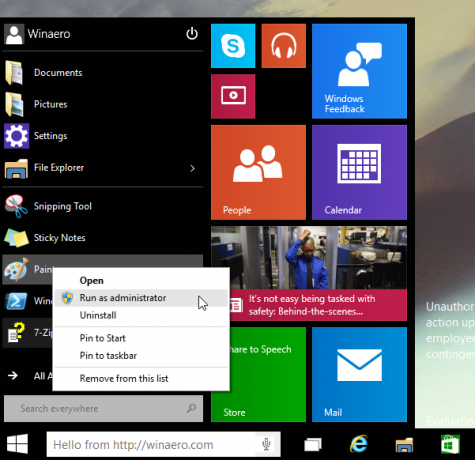

Permanente Admin-Verknüpfung.
Falls Sie die Anwendung immer als Administrator ausführen müssen, können Sie eine Verknüpfung ändern oder erstellen, die sie immer erhöht startet. Klicken Sie mit der rechten Maustaste auf die Verknüpfung, öffnen Sie ihre Eigenschaften und stellen Sie sicher, dass Sie sich auf der Registerkarte Verknüpfung befinden. Klicken Sie dort auf die Schaltfläche Erweitert.

Sie finden das Kontrollkästchen Als Administrator ausführen, aktivieren es und klicken auf OK. Dies ist die native Methode, um die Berechtigungen eines Programms bei jedem Start automatisch zu erhöhen. Sie erhalten weiterhin eine UAC-Eingabeaufforderung, wenn Sie diese Methode verwenden.
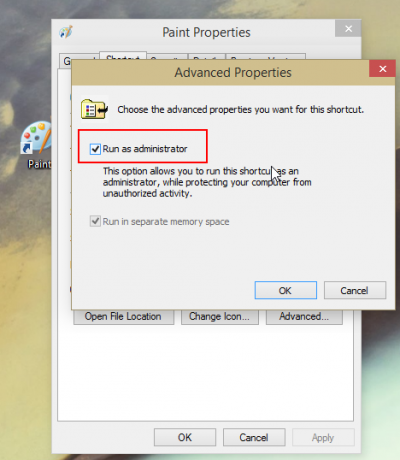
Verwenden des Task-Managers.
Die Task-Manager-App kann verwendet werden, um Software mit erhöhten Rechten auszuführen.
- Offen Taskmanager
- Klicken Sie auf den Link "Weitere Details", wenn er so aussieht:

- Öffnen Sie das Menü Datei -> Neues Aufgabenelement ausführen. Ziehen Sie die Verknüpfung oder EXE des Programms, das Sie als Administrator ausführen möchten, in diesen Dialog "Neue Aufgabe erstellen". Überprüfen Sie nun die Option Diese Aufgabe mit Administratorrechten erstellen und klicken Sie auf die Schaltfläche OK.

Du bist fertig.
Verwenden der Taskleiste und des Startmenüs.
Angepinnte Taskleistensymbole können sehr einfach als Administrator geöffnet werden.
- Halten Sie die STRG+UMSCHALT Tastenkombinationen auf der Tastatur zusammen und klicken Sie dann mit der linken Maustaste auf eine angeheftete Tastenkombination in der Taskleiste. Eine neue erhöhte Instanz der Anwendung wird geöffnet.
- Alternativ können Sie mit der rechten Maustaste auf das angeheftete Symbol in der Taskleiste klicken, um die Sprungliste anzuzeigen. Klicken Sie mit der rechten Maustaste auf den Namen des Programms in der Sprungliste und klicken Sie auf das Als Administrator ausführen Befehl.
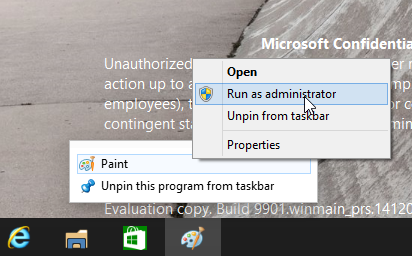 Was das Startmenü oder den Startbildschirm betrifft, können Sie auf den Namen des Programms klicken, während Sie gedrückt halten STRG+UMSCHALT um es als Administrator zu öffnen.
Was das Startmenü oder den Startbildschirm betrifft, können Sie auf den Namen des Programms klicken, während Sie gedrückt halten STRG+UMSCHALT um es als Administrator zu öffnen.
Sobald Sie Ihre Anwendung so eingestellt haben, dass sie immer mit erhöhten Rechten ausgeführt wird, stellen Sie möglicherweise fest, dass UAC-Anforderungen nervig werden. Schalten Sie UAC in diesem Fall nicht aus. Stattdessen können Sie die UAC-Eingabeaufforderung umgehen, ohne sie zu deaktivieren. Sehen Sie hier, wie es gemacht werden kann: Öffnen Sie ein beliebiges Programm als Administrator ohne UAC-Eingabeaufforderung.
Das ist es. Haben Sie etwas hinzuzufügen? Sie können es gerne in den Kommentaren posten.
